今天給大家帶來iphone4如何連接wifi,iphone4連接wifi的方法,讓您輕鬆解決問題。
wifi上網不用設置的。隻要你打開wifi搜索的你要用的網絡名稱。輸入相應的密碼就可以上網了。關注微信“tzwl365”獲取更多內容。具體方法如下:
1選擇AP無線路由器
進入設置Settings->WiFi,iPhone會自動搜索區域內可見的接入點,其中的每個條目表示一個接入點(一個路由器),如果接入點要求認證,會在條目上出現一個鎖標記(加入時需要輸入密碼)。
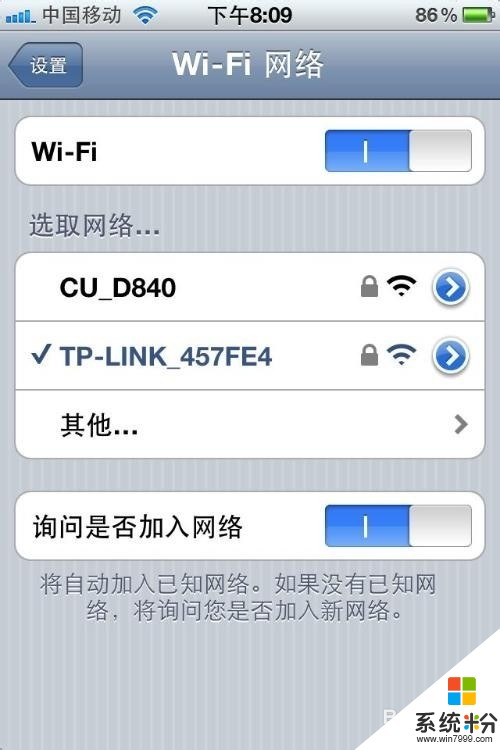
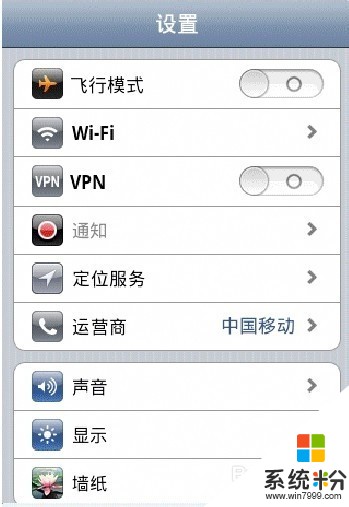 2
2使用DHCP自動配置
先點擊一次需要使用的AP無線路由器,在該AP左麵會出現一個勾,表示當前選中的AP,默認情況下iPhone自動選擇DHCP方式嚐試連接,如果AP要求認證,會彈出密碼輸入窗口(抱歉,我這裏沒有需要密碼的AP,所以不能截圖),輸入密碼就可以了。成功後,在屏幕的左上角出現一個符號,表示連接成功,該符號會隨信號強度變化而變化。
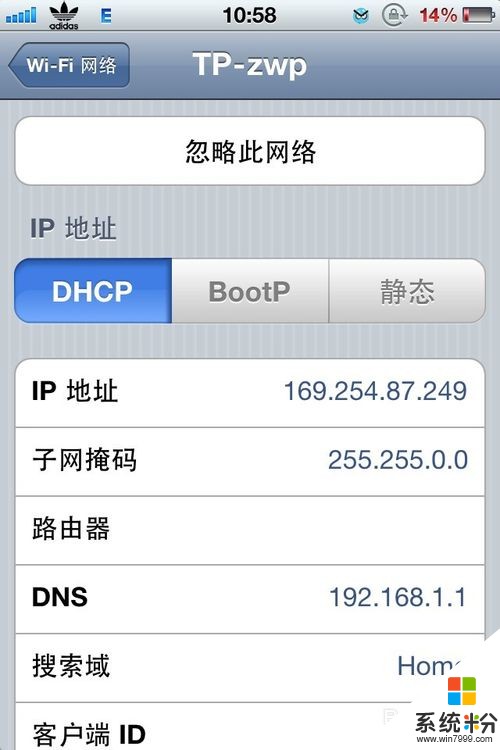 3
3手工配置
如果AP僅僅作為交換機使用時,需要手工設置IP等信息,這時候,先點擊需要使用的AP(左麵出現勾),然後點擊AP右邊的符號,會進入AP設置屏幕,由於我們需要手工設置信息,因此點擊Static靜態按鈕,出現如下屏幕, 在這個屏幕就可以手工設置連接的每一個選項,比如下麵就是設置IP地址的屏幕。設置好相關的信息後點擊WiFi Networks(Wi-Fi網絡)按鈕生效。
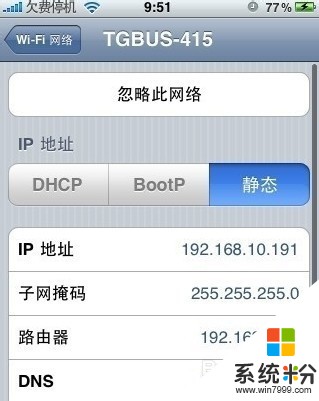 4
4設置隱藏的AP
有些AP無線路由器可能不允許被搜索,這時候可以手工設置。點擊搜索到路由器列表下麵的Others“其他”,出現如下屏幕, 在Name名稱輸入AP無線路由器的準確名稱,然後點擊Security安全性,出現認證屏幕
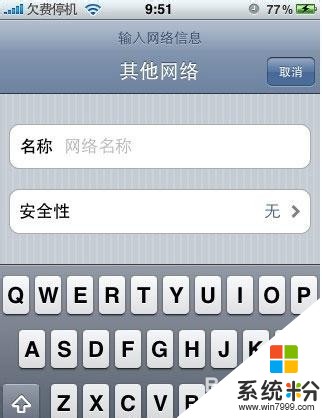
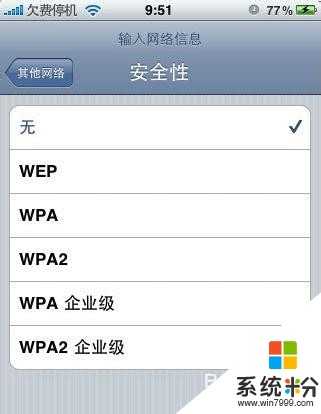 5
5設置Proxy(代理服務器)
國內用戶可能會感覺到有些國外網站訪問不了,這時候可以設置代理服務器。在AP設置屏幕的最下麵有HTTP Proxy(HTTP代理)設置參數,Off表示關閉,Manual表示手動設置,Auto標誌自動設置。這裏隻講一下手工設置(自動設置一般隻有在局域網才能見到,如果要配置,請問局域網管理員)。點擊“手動”,出現如下屏幕,按照要求填入代理服務器的信息
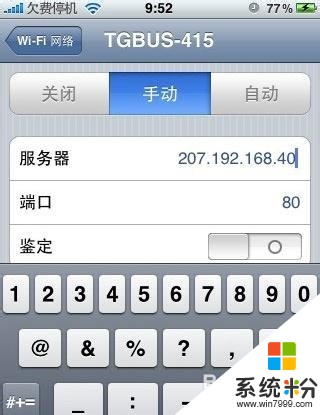
以上就是iphone4如何連接wifi,iphone4連接wifi的方法教程,希望本文中能幫您解決問題。
電腦軟件相關教程